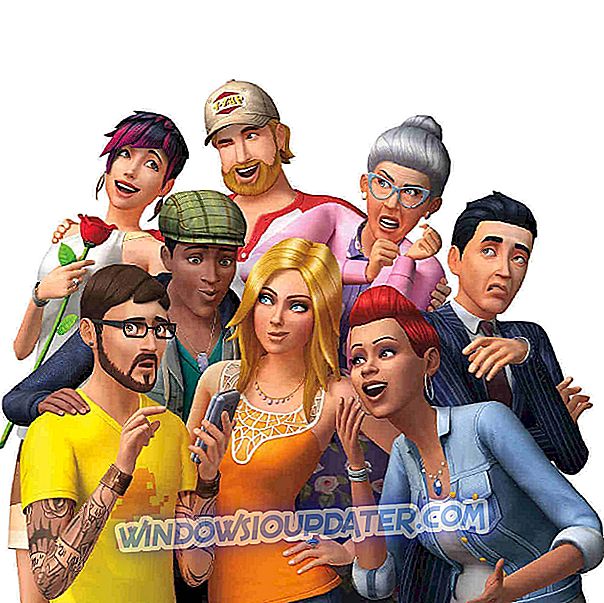Ако сте покушавали да инсталирате најновију верзију Виндовс 10 или надоградите на Виндовс 10 Цреаторс Упдате, али нисте могли да довршите процес ажурирања због грешке 0к800Ф0923, овај пост вам може помоћи.
Грешка 0к800Ф0923 је једна од најчешћих грешака ажурирања за Виндовс 10. \ т Појављује се када управљачки програм или апликација нису компатибилни са ажурирањима која корисници покушавају да инсталирају. Често, кривци су графички управљачки програм, застарјели управљачки програм за хардвер или стари програм или сигурносни софтвер.
Грешка 0к800Ф0923: Како то поправити на Виндовс 10
Грешка 0к800Ф0923 може бити прилично проблематична и онемогућава вам преузимање нових ажурирања. Говорећи о овој грешци, ево неких сличних проблема које су корисници пријавили:
- Виндовс Упдате грешка 0к800ф0923 - Ова грешка се обично појављује приликом покушаја преузимања Виндовс ажурирања. Да бисте решили проблем, једноставно вратите Виндовс Упдате компоненте и проверите да ли то помаже.
- 0к800ф0923 Сервер 2012 - Овај проблем може утицати и на Сервер 2012, а ако га користите, обавезно пробајте нека од наших решења.
- 0к800ф0923 лаптоп - Многи корисници су пријавили ову грешку и на лаптопу и на десктоп рачунарима. Најједноставнији начин да исправите ову грешку на било ком рачунару је да ручно преузмете и инсталирате ажурирање, па свакако покушајте.
Решење 1 - Користите Мицрософт-ов алат за решавање проблема са ажурирањем
Према мишљењу корисника, понекад ћете можда моћи да исправите грешку 0к800Ф0923 тако што ћете покренути алатку за решавање проблема са услугом Виндовс Упдате. Као што можда знате, Виндовс 10 долази са разним алатима за решавање проблема који могу аутоматски да реше уобичајене проблеме.
Да бисте покренули алатку за решавање проблема са услугом Виндовс Упдате, само урадите следеће:
- Отворите апликацију Подешавања притиском на Виндовс тастер + И.
- Сада идите на одељак Упдате & Сецурити .

- Изаберите Троублесхоот из менија на левој страни и кликните на Виндовс Упдате у десном окну. Сада кликните на дугме Покрени алат за решавање проблема .

- Пратите упутства на екрану да бисте довршили решавање проблема.
Када се програм за решавање проблема заврши, проблем би требало да буде потпуно решен и Виндовс Упдате ће поново почети да ради.
Решење 2 - Ажурирајте управљачке програме
Неколико корисника је пријавило да је грешка 0к800Ф0923 проузрокована њиховим управљачким програмима. Понекад застарјели управљачки програми могу спријечити преузимање нових ажурирања, али проблем можете ријешити ручно ажурирањем управљачких програма. Да бисте ажурирали управљачке програме из управљача уређајима, урадите следеће:
- Отворите Вин + Кс мени притиском на Виндовс Кеи + Кс . Сада изаберите Девице Манагер са листе.
- Проширите категорије да бисте пронашли име уређаја> кликните десним тастером миша на њега> изаберите Ажурирај управљачки програм . За графичке картице проширите категорију Дисплаи адаптерс (Приказ адаптера) > десни клик на графичку картицу> одаберите Упдате Дривер (Ажурирај управљачки програм) .

- Изаберите Тражи аутоматски за ажурирани управљачки програм .

- Ако Виндовс не пронађе нови управљачки програм, потражите га на веб локацији произвођача уређаја и слиједите њихове упуте.
Имајте на уму да се може проузроковати трајно оштећење рачунара инсталирањем погрешне верзије управљачког програма. Дакле, препоручујемо вам да преузмете овај програм за ажурирање драјвера (100% безбедан и тестиран) да то урадимо аутоматски.
Одрицање од одговорности: неке функције овог алата нису бесплатне.
Решење 3 - Проверите компатибилност рачунара
Ако вам грешка 0к800Ф0923 спречава надоградњу рачунара на Виндовс 10 Цреаторс Упдате, уверите се да је ваш уређај компатибилан са овом верзијом оперативног система.
Ево шта треба да урадите:
- Проверите системске захтеве за Виндовс 10 Цреаторс
- Идите на веб локацију произвођача рачунара и проверите листу уређаја који подржавају ажурирање креатора:
- Делл рачунари компатибилни са ЦУ
- ХП рачунари компатибилни са ЦУ
- Тосхиба компјутери компатибилни са ЦУ
Такође, уверите се да ваш антивирусни програм подржава најновију верзију Виндовс 10.
Решење 4 - Привремено онемогућите безбедносни софтвер

Чест узрок грешке 0к800Ф0923 може бити ваш антивирусни софтвер. Антивирусни алати трећих страна имају тенденцију да ометају ваш систем и то понекад може довести до ове грешке. Међутим, можда ћете моћи да решите проблем једноставним искључивањем одређених антивирусних функција. Ако то не ријеши проблем, можете покушати привремено онемогућити антивирусни програм и видјети да ли то помаже.
У најгорем случају, можда ћете морати да уклоните антивирус да бисте решили проблем са услугом Виндовс Упдате. Чак и ако уклоните антивирус, Виндовс 10 долази са програмом Виндовс Дефендер, тако да не морате да бринете о својој безбедности.
Ако уклањање антивирусног програма реши проблем, можда је погодно време да размислите о преласку на друго антивирусно решење. На тржишту има много сјајних антивирусних апликација, али ако желите алат који ће пружити одличну заштиту без ометања вашег система, препоручујемо вам да пробате Битдефендер .
Решење 5 - Уклоните СПТД драјвер
У неким случајевима одређени управљачки програми вам могу онемогућити преузимање ажурирања и дати вам погрешку 0к800Ф0923. СПТД драјвер је чест узрок овог проблема, а да бисте решили проблем, морате да уклоните овај управљачки програм. То можете урадити следећи ове кораке:
- Отворите Девице Манагер .
- Сада пронађите СПТД драјвер на листи, кликните десним тастером миша и изаберите Унинсталл девице из менија.

- Када се појави дијалог за потврду, кликните на дугме Деинсталирај .

Након уклањања управљачког програма, проверите да ли је проблем решен.
Алтернативно, можете да онемогућите овај управљачки програм из програма Регистри Едитор. Да бисте то урадили, само следите ове кораке:
- Притисните тастер Виндовс + Р и унесите регедит . Сада притисните Ентер или кликните ОК .

- У левом окну идите на ХКЕИ_ЛОЦАЛ_МАЦХИНЕ Систем ЦуррентЦонтролСет Сервисни кључ.
- У десном окну двапут кликните на Старт ДВОРД.
- Промените његову вредност на 4 и кликните на ОК да бисте сачували промене.
Након тога проверите да ли је проблем још увек присутан.
Такође можете деинсталирати управљачки програм једноставним преузимањем и покретањем СПТД Дривер сетуп фајла. Да бисте то урадили, једноставно преузмите инсталациону датотеку са СПТД-овог вебсајта. Када покренете инсталациону датотеку, изаберите опцију Деинсталирај да бисте уклонили управљачки програм.
Морамо напоменути да је овај управљачки програм повезан са Алцохол 120% софтвером, тако да ако користите овај алат или било који други сличан софтвер, обавезно уклоните овај управљачки програм.
Решење 6 - Враћање Виндовс Упдате компоненти
Да бисте преузели Виндовс ажурирања, Виндовс Упдате и други сродни сервиси морају да раде исправно. Ако постоји проблем са неком од ових услуга, наићи ћете на грешку 0к800Ф0923 или сличну грешку. Међутим, проблем можете решити ресетовањем компоненти услуге Виндовс Упдате. Ово је релативно једноставно и можете то урадити слиједећи ове кораке:
- Притисните Виндовс тастер + Кс и из менија изаберите Цомманд Промпт (Админ) или Поверсхелл (Админ) .

- Када се отвори командна линија, покрените следеће команде:
- нет стоп вуаусерв
- нет стоп цриптСвц
- нет стоп битс
- нет стоп мсисервер
- Рен Ц: Виндовс СофтвареДистрибутион СофтвареДистрибутион.олд
- Рен Ц: Виндовс Систем32 цатроот2 Цатроот2.олд
- нет старт вуаусерв
- нет старт цриптСвц
- почетни битови мреже
- нет старт мсисервер
Након извршавања команди, покушајте поново да извршите Виндовс Упдате и проверите да ли се грешка поново појављује. Ако не желите да ручно поново покренете ове услуге, увек можете да креирате скрипту за враћање на Виндовс Упдате која ће аутоматски ресетовати све потребне услуге са само једним кликом.
Решење 7 - Ручно инсталирајте ажурирање
Ако не можете да преузмете ажурирања због грешке 0к800Ф0923, можда ћете моћи да заобиђете овај проблем једноставним преузимањем ажурирања ручно. Ово није тако тешко као што мислите, а то можете урадити слиједећи ове кораке:
- Прво, морате пронаћи КБ број ажурирања који покушавате да преузмете. Да бисте то урадили, морате да отворите Виндовс Упдате и пронађете КБ број проблематичног ажурирања или проверите веб локацију Виндовс Упдате Хистори.
- Након што пронађете број КБ, посјетите веб-локацију Мицрософтовог каталога за ажурирање и потражите проблематично ажурирање помоћу броја КБ.
- Сада ће се појавити листа резултата. Требало би да видите исправке за различите архитектуре, зато обавезно преузмите исправку која одговара вашој архитектури система.

Када преузмете ажурирање, инсталирајте га и проблем треба решити. Имајте на уму да ово решење неће решити основни проблем, па ћете можда поново наићи на овај проблем када покушавате да преузмете будућа ажурирања.
Решење 8 - Извршите надоградњу на лицу места
Ако друга решења не могу поправити грешку 0к800Ф0923, можда ћете морати да извршите надоградњу на месту. То је релативно једноставно, а можете га извршити слиједећи ове кораке:
- Преузмите и покрените алатку за креирање медија .
- Изаберите опцију Надогради овај ПЦ сада и кликните на дугме Даље .
- Сачекајте док подешавање припреми потребне датотеке.
- Изаберите ставку Преузми и инсталирај ажурирања (препоручено) и кликните на дугме Даље .
- Када преузмете ажурирања, пратите упутства на екрану док не дођете до екрана Реади то инсталл . Сада кликните Промени шта задржати .
- Изаберите Задржи личне датотеке и апликације . Сада кликните на Нект .
- Пратите упутства на екрану да бисте довршили подешавање.
Када се инсталација заврши, инсталирана је најновија верзија оперативног система Виндовс 10 и проблем ће бити решен.
Грешка 0к800Ф0923 може бити проблематична, али се надамо да сте успели да је решите помоћу једног од наших решења.